NEWS/BLOG最新情報とブログ
2021.2.16
PASMO を設定する方法
こんにちは。
アップルエイド秋葉原店です。
今日はApple Pay に PASMO を設定する方法を紹介します。
Wallet App で PASMO を新規作成 (新規発行) する際に必要なもの。
* iPhone 8 または iPhone 8 Plus 以降*
* Apple Watch Series 3 以降*
* 最新バージョンの iOS または watchOS
* Wallet App に追加したクレジット/デビット/プリペイドカード**
* インターネット接続
* Apple ID (iCloud にサインインしていること)
* デバイスの地域 (「設定」>「一般」>「言語と地域」) が日本に設定されていること
* Suica については、日本国内で購入した iPhone 7/7 Plus や Apple Watch Series 2 でも設定できます。
** Apple Pay 対応のカードがありますが、一部のカードは承認されない場合があります。
プラスチックカードの PASMO を iPhone に追加するには以下のものが必要です。
* デバイスの地域 (「設定」>「一般」>「言語と地域」) が日本に設定されていること
* PASMO のプラスチックカード
プラスチックカードの PASMO を iPhone に追加するには以下のようにします。
1. Wallet App を開いて、追加ボタン をタップします。
2. 「次へ」をタップしてから、「PASMO」をタップします。全体的な手順については、こちらのビデオも参照してください。
3. プラスチックカードの裏面に記載されているカード番号の下 4 桁を「カード番号」欄に入力します。
その上に iPhone を置きます。iPhone の上部がカードの中央に来るように (iPhone がカードの下半分を隠すように) 置いてください。しばらく iPhone を動かさずにカードの上に置いたままにしておいてください。残高の転送が完了するまで数分かかる場合があります。
何かわからないことがあれば電話でお問い合わせください!
スタッフが親切に対応致します!
ご来店お待ちしております。
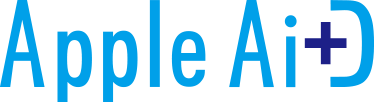
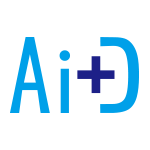
 予約
予約 電話
電話 絞り込み
絞り込み